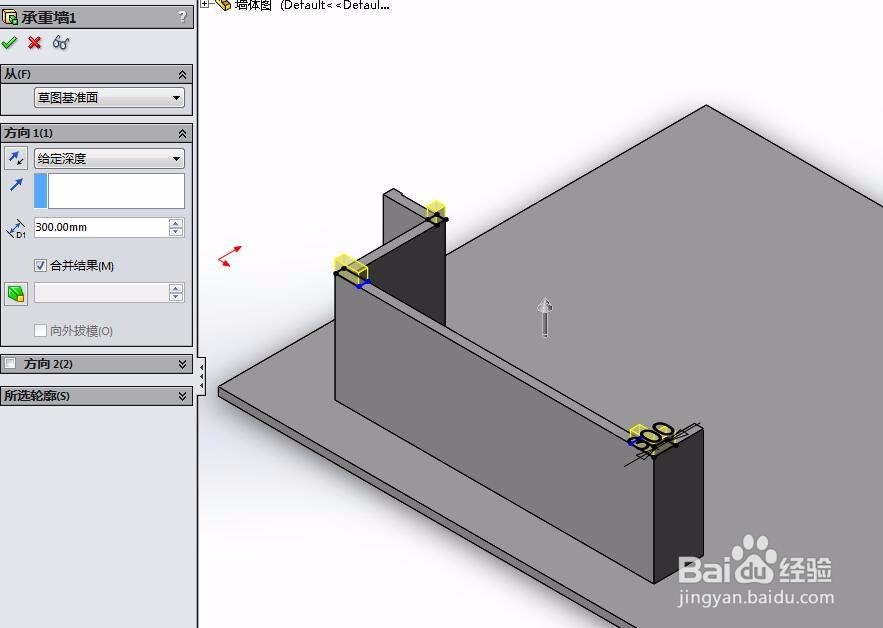solidworks 是一款三维CAD的软件。具有以下特点功能强大,易学易用技术创新所以很容易学,这里就教大家怎么画出一扇建筑墙体。

solidworks如何画一扇建筑墙体
1、画地面1首先画一个平面方框,作为地面,直接建立一个方框。并标记尺寸为14000*12000
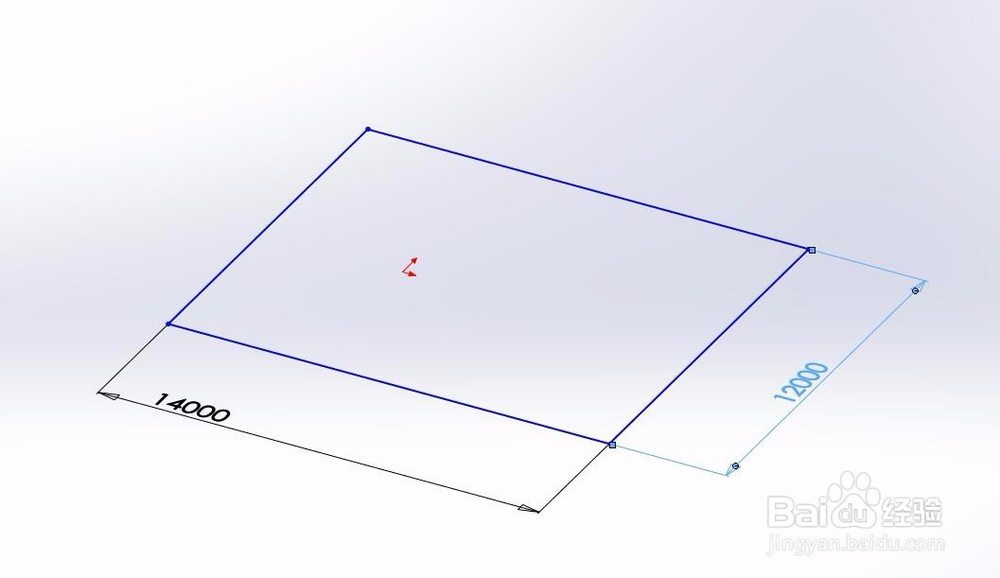
2、画地面2然后拉伸地面的草图方框,作为地面。厚度就用200好了。
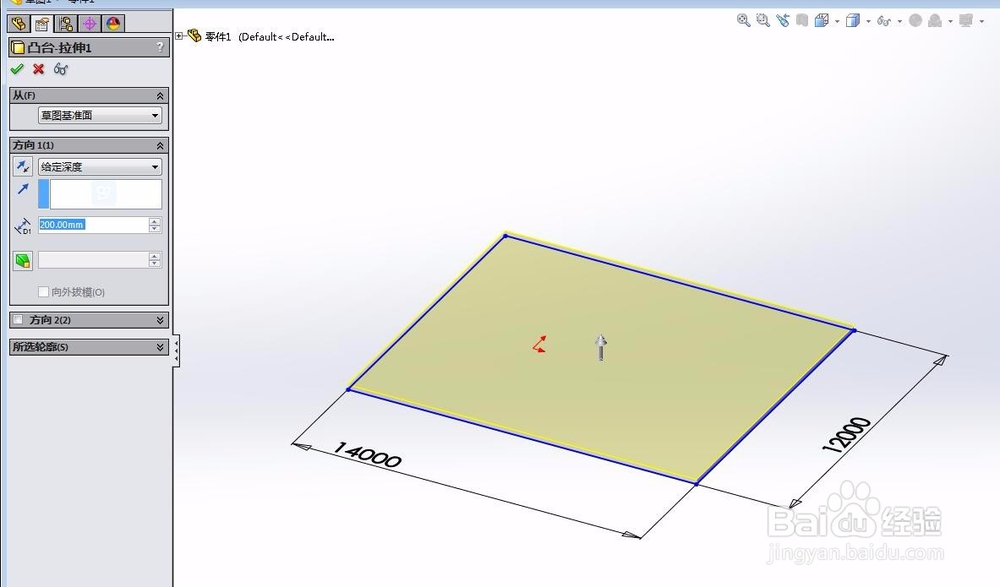
3、画墙体1选择地面,然后画一个闭合的草图,作为墙体。记得标记尺寸。
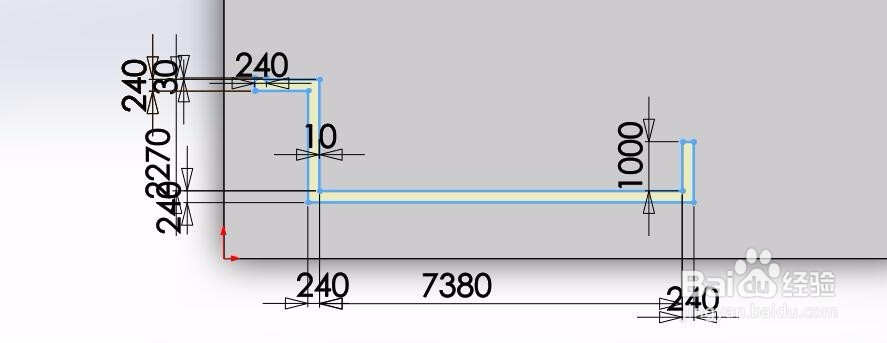
4、画墙体2然后拉伸,安装实际的高度来,大概2700左右
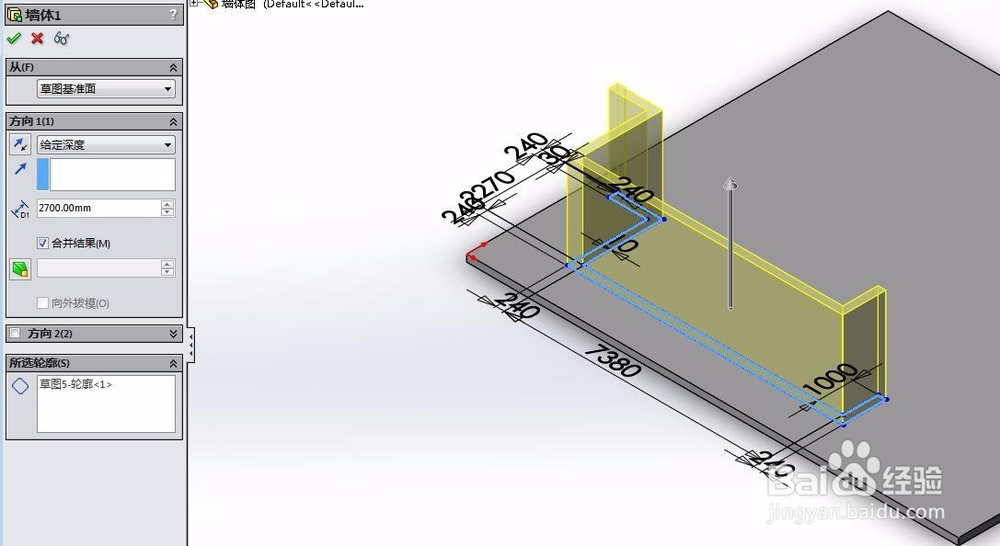
5、添加承重墙1为了区别承重墙,我们在墙体1上画出承重墙。先画草图

6、添加承重墙2然后选择所有的承重部分,一起拉伸,高度为300就可以区分开了。